今回はどのキーワードが競争率が高くてどれだけアクセスが集まりそうか? という予測データを閲覧できるGoogleAdWordsキーワードプランナーの使い方と、注意点について紹介していきます。
はじめてのGoogleAdWordsキーワードプランナーの使い方
Google AdWordsキーワードプランナーを使用する為には、こちらのURLからサイトへアクセスして「AdWordsにログイン」ボタンをクリックしてください。これまでに一度でもGoogle AdWordsに登録したことがある方なら、そのままGoogle AdWordsキーワードプランナーの管理画面から利用開始できます。もしまだGoogle AdWordsに登録したことがない方は、無料で登録できますのでまず登録してから管理画面にログインしてください。
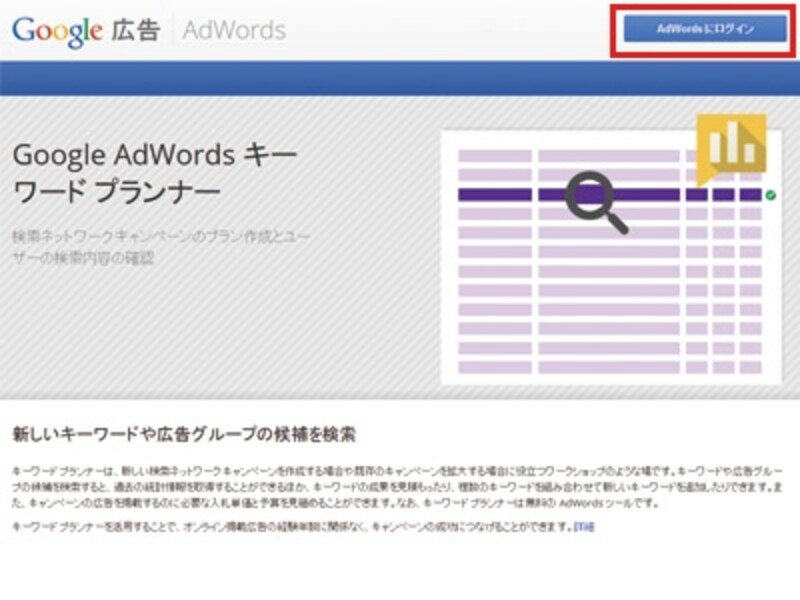
Google AdWordsキーワードプランナー(ログイン画面)
ログイン後、下記画像のGoogle AdWordsキーワードプランナー管理画面で「新しいキーワードと広告グループの候補を検索」をクリックしてください。
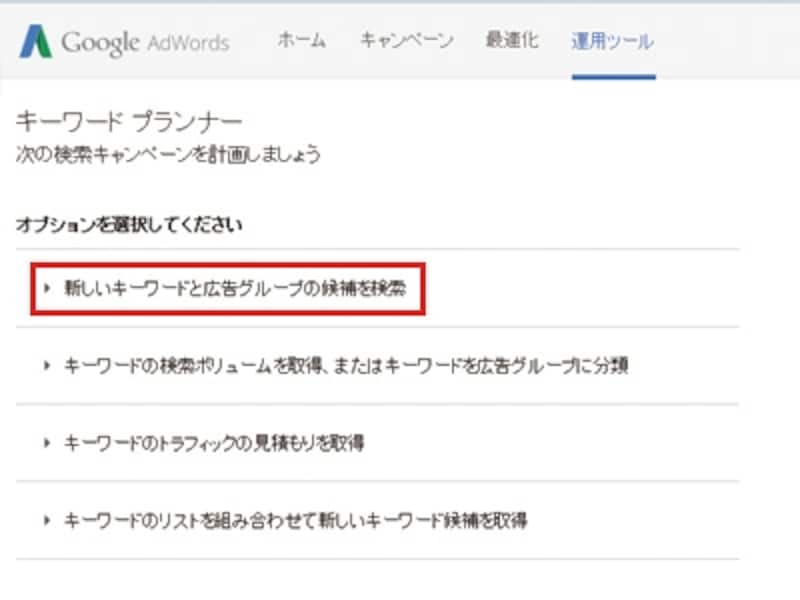
Google AdWordsキーワードプランナー管理画面で「新しいキーワードと広告グループの候補を検索」をクリック
「宣伝する商品やサービス」の入力欄に調べたいキーワードを入力後、一番下の「候補を取得」ボタンをクリックしてください。
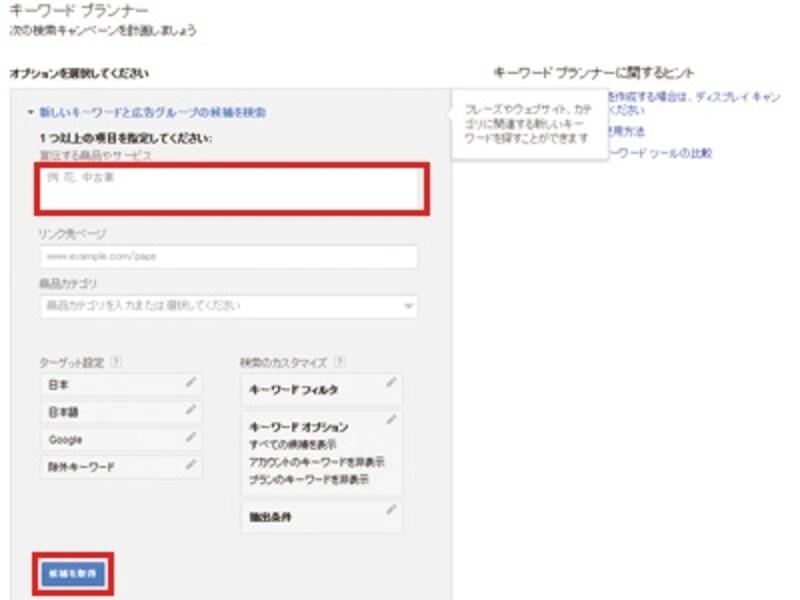
Google AdWordsキーワードプランナー管理画面で「宣伝する商品やサービス」の入力欄に調べたいキーワードを入力後、一番下の「候補を取得」ボタンをクリック
そして「キーワード候補」のタブをクリックしてください。
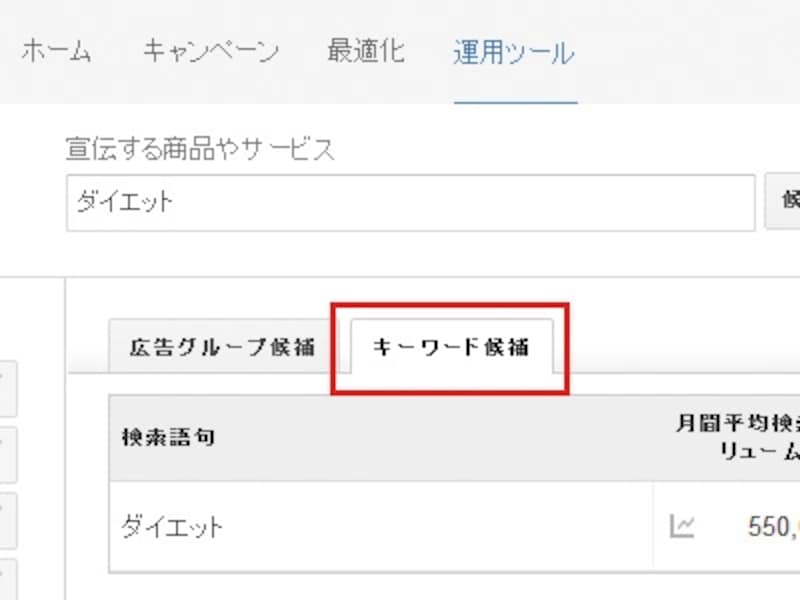
Google AdWordsキーワードプランナー管理画面で「キーワード候補」のタブをクリック
すると調べたいキーワードの「月間平均検索ボリューム」と「競合性」をチェックすることが出来ます。
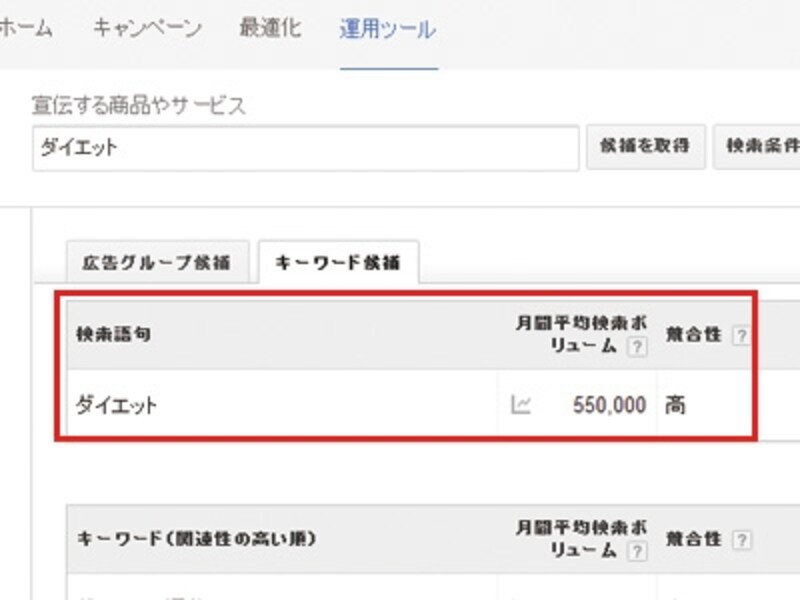
Google AdWordsキーワードプランナー管理画面で「月間平均検索ボリューム」と「競合性」をチェック
さらに「キーワード(関連性の高い順)」の一覧もチェックすることが出来ます。

Google AdWordsキーワードプランナー管理画面で「キーワード(関連性の高い順)」の一覧もチェック
Google AdWordsキーワードプランナーを使用する際の注意点
初心者のアフィリエイターが、Google AdWordsキーワードプランナーを使用する際に注意しておくべきことがあります。それはGoogle AdWordsキーワードプランナーのデータに依存せずに最終的には自分でターゲットを絞り込み「想定した検索ユーザーがどんなキーワードで情報収集しているのか?」ということを自分で考えてキーワードを選ぶようにしないと成果は出にくいということです。アフィリエイトではGoogle AdWordsキーワードプランナーのようなキーワードをチェックするツールがいくつかありますが、そのデータにばかり依存していると結局そのツールを使っている人同士で競争になります。またツールに依存しているといつまでたっても自分のスキルが向上しない為結果が出にくくなります。そのため、まずはどんなキーワードが検索されているのかというイメージをつかむ為にGoogle AdWordsキーワードプランナーを使用していきましょう。






